- Forfatter Jason Gerald [email protected].
- Public 2023-12-16 11:30.
- Sist endret 2025-06-01 06:07.
Hvis du har en iOS -enhet med operativsystemet iOS 6 og nyere, kan du bruke FaceTime uten Wi -Fi -tilkobling via en 3G- eller 4G -datatilkobling fra mobiloperatøren din. Hvis du bruker en enhet med operativsystemet iOS 5 eller tidligere, kan du jailbreak enheten og installere "My3G", et program som lar deg bruke enheten din som tidligere bare fungerte over et WiFi -nettverk med en mobiltjeneste 3G -datatilkobling. Alternativt, hvis du har en iOS -enhet og en annen enhet med FaceTime -funksjonen eller appen, kan du aktivere den personlige hotspot -funksjonen for å gjøre iOS -enheten din til en internett -sone.
Steg
Metode 1 av 3: På iOS 6 og nyere versjon
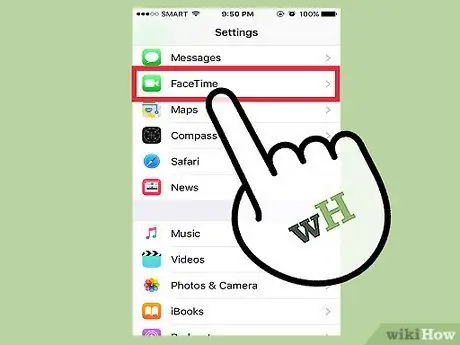
Trinn 1. Trykk på "Innstillinger", og velg deretter "FaceTime"
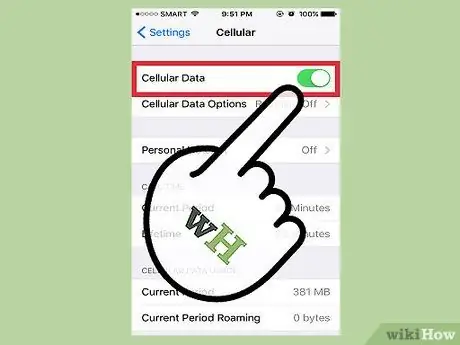
Trinn 2. Bla til skjermen og bytt “Bruk mobildata” -bryteren til på eller “På” -posisjonen
Med denne funksjonen kan iOS -enheter bruke 3G- eller 4G -data fra mobiltjenester hvis WiFi ikke er tilgjengelig.

Trinn 3. Gå tilbake til startskjermen og start FaceTime
Nå kan du ringe på FaceTime uten WiFi -tilkobling.
Metode 2 av 3: Aktivering av personlig hotspot på iOS 5 (og tidligere versjoner)
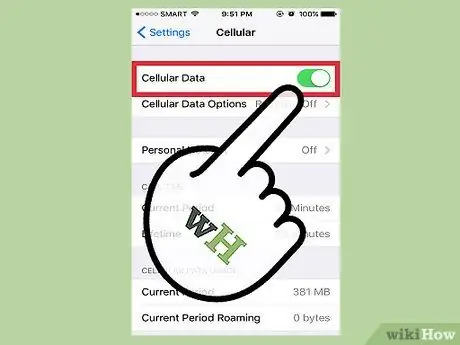
Trinn 1. Trykk på "Innstillinger", og velg deretter "Mobil" eller "Mobil"
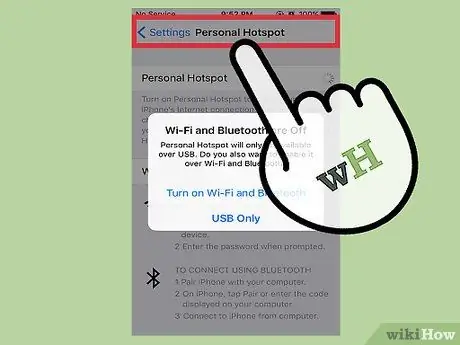
Trinn 2. Velg “Personal HotSpot”, og skyv deretter funksjonsbryteren til på- eller “På” -posisjonen
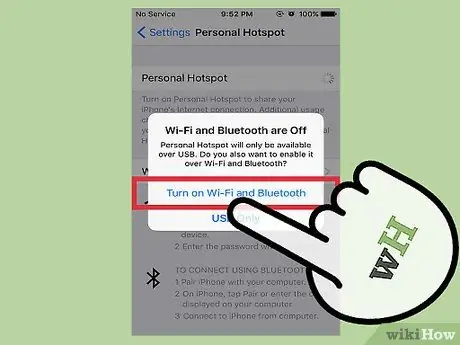
Trinn 3. Trykk på "Slå på Wi-Fi og Bluetooth"
Med dette alternativet kan andre WiFi- og Bluetooth -enheter koble til iOS -enheten din.

Trinn 4. Trykk på "Wi-Fi-passord" og skriv inn passordet for ditt personlige hotspot
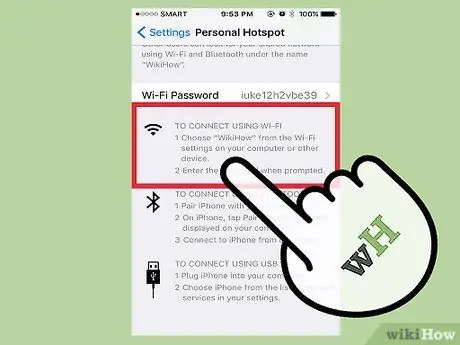
Trinn 5. Sjekk om iOS-enheten din allerede er vist i delen "For å koble til med Wi-Fi"
Hvis det er tilgjengelig, har et personlig hotspot blitt opprettet.

Trinn 6. Koble en annen FaceTime-aktivert enhet (f.eks. IPhone, iPad eller Mac OS X-datamaskin) til din personlige hotspot
Nå kan du bruke FaceTime ved å bruke din første iOS -enhet som et hotspot.
Metode 3 av 3: Jailbreak på iOS 5 og tidligere versjoner
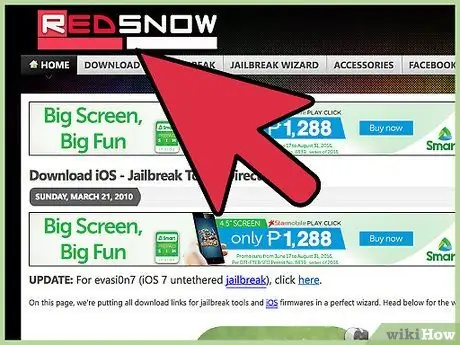
Trinn 1. Besøk nettstedet redsn0w på
redsn0w er programvaren du må bruke for å jailbreak enheten din, slik at du kan ringe på FaceTime uten en WiFi -tilkobling.
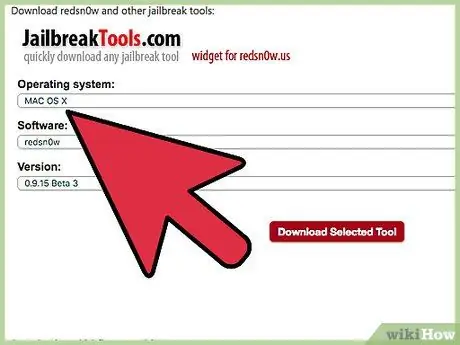
Trinn 2. Bla til "Jailbreak Tools" -delen og velg datamaskinens operativsystem fra rullegardinmenyen
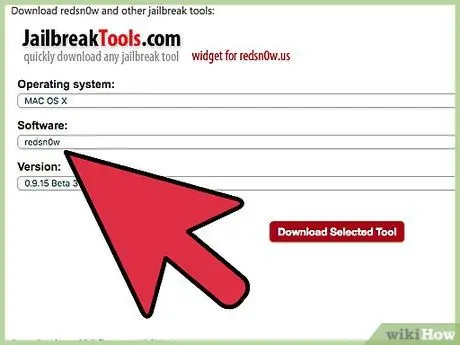
Trinn 3. Velg “redsn0w” fra “Programvare” -menyen, og velg deretter den siste versjonen fra “Beta” -menyen
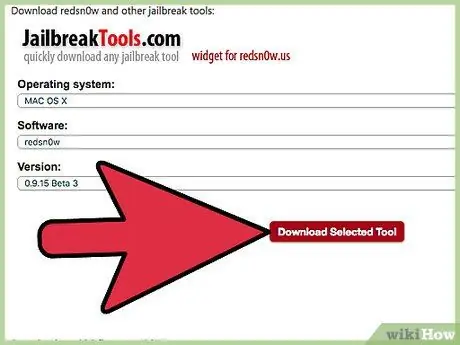
Trinn 4. Lagre filen på skrivebordet, og dobbeltklikk deretter på filen for å trekke ut innholdet
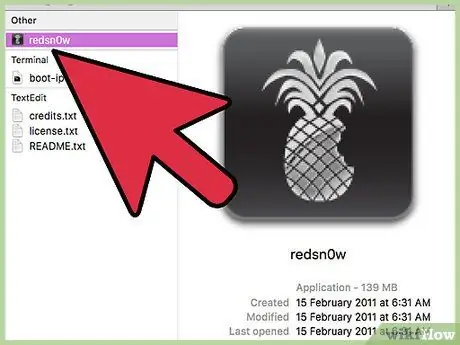
Trinn 5. Følg instruksjonene på skjermen for å installere redsn0w på datamaskinen
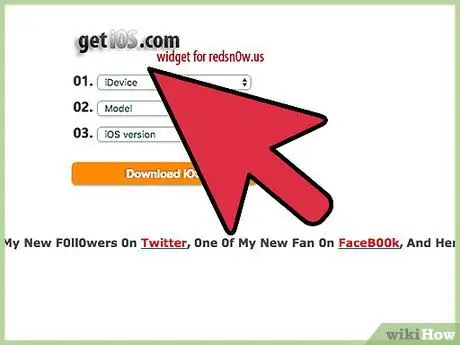
Trinn 6. Gå tilbake til redsn0w-nettstedet på https://www.redsn0w.us/2010/03/download-direct-links-jailbreak-guides.html og bla til delen "Få iOS"
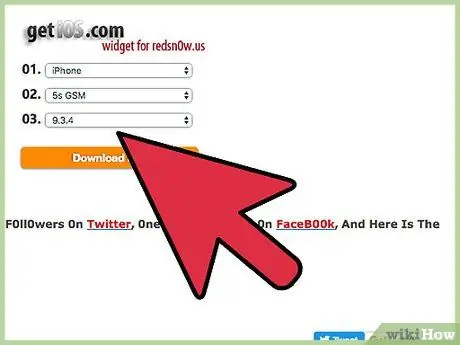
Trinn 7. Velg iOS-enheten, modellen og versjonen fra rullegardinmenyen
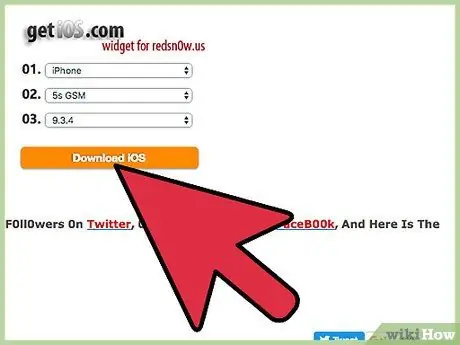
Trinn 8. Klikk “Last ned iOS”, og velg deretter alternativet for å lagre filen på skrivebordet
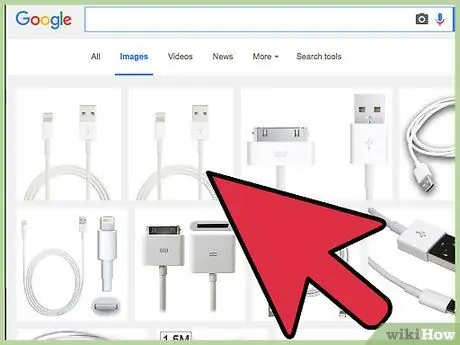
Trinn 9. Koble iOS -enheten til datamaskinen ved hjelp av en USB -kabel
iTunes kjøres automatisk når den gjenkjenner enheten.

Trinn 10. Velg enheten i iTunes, og hold deretter inne “Shift” (Windows) eller “Alternativ” (Mac OS X) -tasten, avhengig av datamaskinens operativsystem
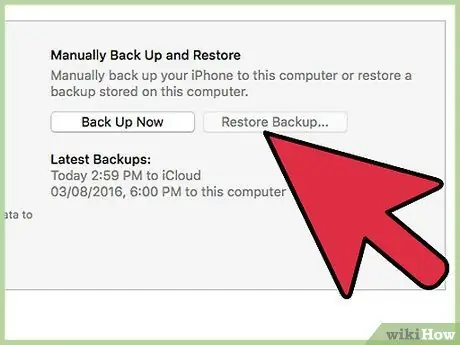
Trinn 11. Klikk "Gjenopprett [iOS -enhet]", og velg deretter iOS "redsn0w" -filen som er lastet ned og lagret på skrivebordet
IOS -jailbreak blir installert på enheten.
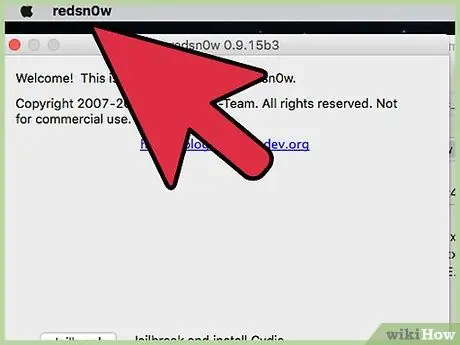
Trinn 12. Gå tilbake til skrivebordet og kjør programmet redsn0w
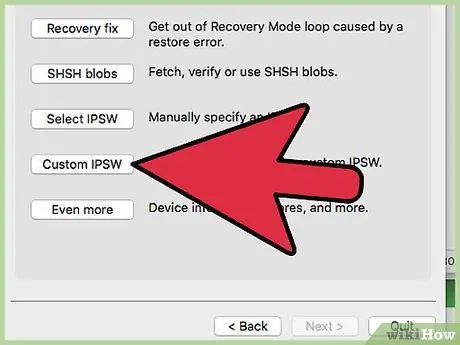
Trinn 13. Klikk “Custom IPSW”, velg deretter iOS “redsn0w” -filen som tidligere ble valgt i iTunes
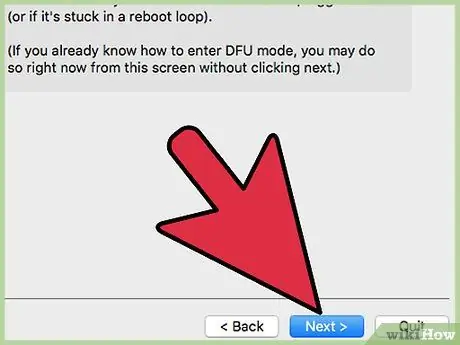
Trinn 14. Klikk "Neste", og velg deretter "Jailbreak"
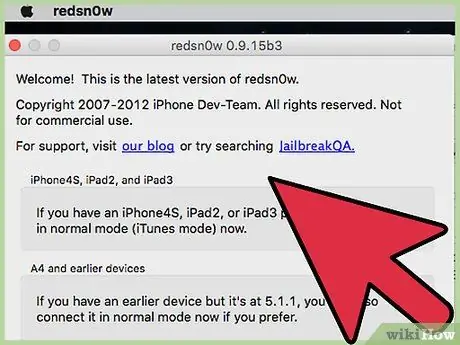
Trinn 15. Sjekk alternativet “Installer Cydia”, og klikk deretter på “Neste”
Cydia er programmet som trengs for å installere “My3G”, programvaren som lar deg bruke FaceTime uten WiFi -tilkobling.
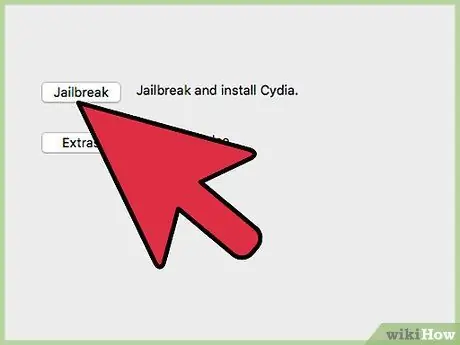
Trinn 16. Følg instruksjonene på skjermen for å fullføre prosessen med å jailbreake iOS-enheten din med redsn0w
Når det er gjort, vil Cydia vises i app -skuffen eller siden.
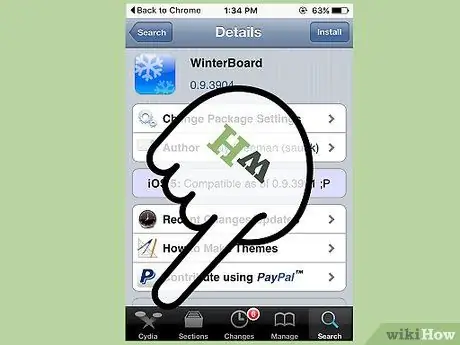
Trinn 17. Start Cydia og søk etter “My3G” -appen
My3G -applikasjonen lar deg kjøre programmer som tidligere bare kunne brukes med en WiFi -tilkobling (f.eks. FaceTime) ved hjelp av et 3G -datanettverk. For øyeblikket tilbys applikasjonen til en pris på 3,99 amerikanske dollar (rundt 64 tusen rupiah). My3G tilbyr imidlertid en gratis prøveperiode, slik at du kan prøve tjenesten.
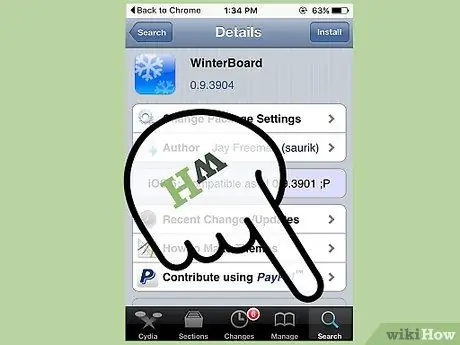
Trinn 18. Trykk på “My3G” og følg instruksjonene på skjermen for å kjøpe appen og aktivere gratis prøveperiode
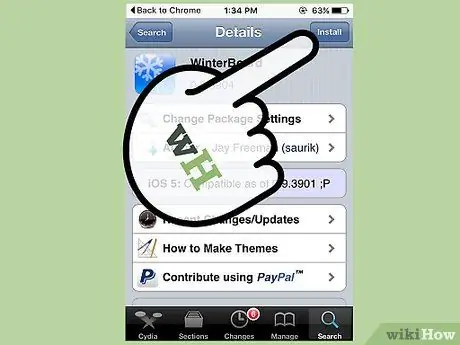
Trinn 19. Kjør "My3G" etter installasjonen, og åpne deretter FaceTime
Nå kan du bruke FaceTime uten WiFi -tilkobling.






